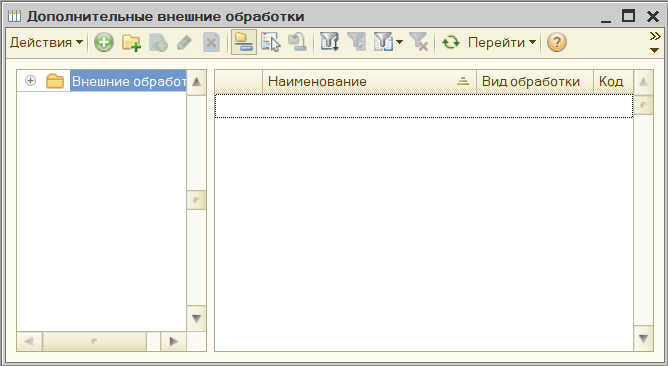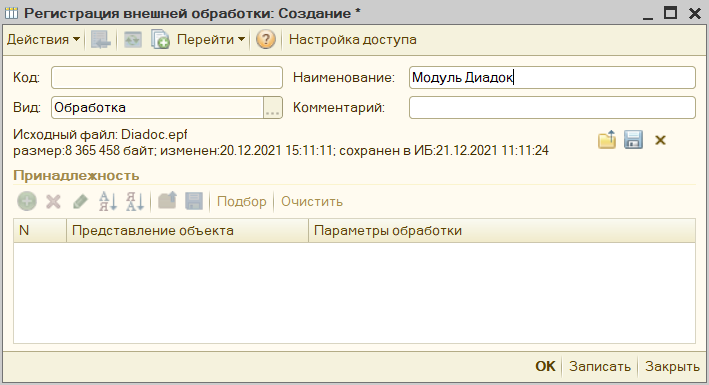Как открыть модуль
Установите модуль одним из способов:
При установке модуля или последующих обновлениях могут понадобиться права администратора 1С.
Как расширение
Расширение можно установить только для конфигурации с управляемыми формами и если это не базовая версия типовой конфигурации.
Расширение — это один из вариантов поставки модуля. Он удобен тем, что после установки внизу общего меню в 1С появится раздел «Контур.Диадок».

Чтобы установить модуль как расширение:
-
Скачайте установщик расширения по ссылке.
-
Зайдите в 1С под учетной записью с полными правами.
- В правом верхнем углу нажмите на значок
 и в открывшемся меню выберите «Файл» → «Открыть».
и в открывшемся меню выберите «Файл» → «Открыть».

-
В открывшемся окне выберите файл установщика раcширения, скачанный в пункте 1.
-
Нажмите «Установить и перезапустить».

-
Установка может занять несколько минут. Установщик установит расширение и перезапустит 1С:Предприятие.
-
После перезапуска появится раздел «Контур.Диадок».
Как внешнюю обработку
- Скачайте последнюю версию модуля по ссылке.
- Откройте справочник «Дополнительные отчеты и обработки». В зависимости от конфигурации 1С путь до справочника может отличаться:
БП 3.0, БП КОРП 3.0
В БП 3.0, БП КОРП 3.0 выберите пункт меню «Администрирование» → «Печатные формы, отчеты и обработки» → «Дополнительные отчеты и обработки».
ERP УП 2В ERP УП 2 выберите пункт меню «НСИ и администрирование» → «Администрирование» → «Печатные формы, отчеты и обработки» → «Дополнительные отчеты и обработки».
БП 2.0, БП КОРП 2.0В БП 2.0, БП КОРП 2.0 выберите пункт меню «Сервис» → «Дополнительные отчеты и обработки» → «Дополнительные внешние обработки».
УТ 10.3, КА 1.1В УТ 10.3, КА 1.1 выберите пункт меню «Сервис» → «Внешние печатные формы и обработки» → «Внешние обработки».
УПП 1.3В УПП 1.3 выберите пункт меню «Сервис» → «Дополнительные внешние отчеты и обработки» → «Обработки».
АА 5.1В АА 5.1 выберите пункт меню «Справочники» → «Структура компании» → «Внешние печатные формы».
-
Добавьте в список дополнительных внешних обработок модуль Диадок. Для этого в зависимости от конфигурации 1С:
БП 3.0, БП КОРП 3.0, УТ 11.4 и 11.5, ERP УП 2.4 и 2.5, КА 2,4 и 2.5, УФ 1.6,В конфигурациях БП 3.0, БП КОРП 3.0, УТ 11.4 и 11.5, ERP УП 2.4 и 2.5, КА 2,4 и 2.5, УФ 1.6:
- Нажмите «Создать».

- В открывшемся окне выберите файл с модулем Диадока и нажмите «Открыть».

- При необходимости укажите размещение (откуда будет запускаться модуль). Для этого нажмите «Не задано», выберите разделы, в которых будет отображаться возможность запуска обработки и нажмите «ОК».
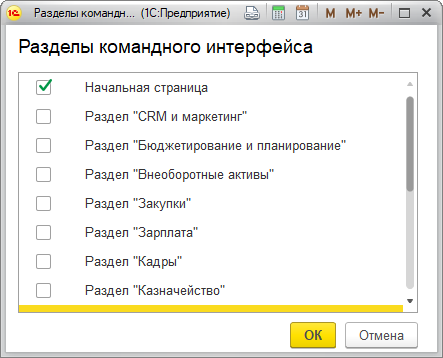
- Нажмите «Записать и закрыть».
- Нажмите «Создать».
- Запустите обработку из места, куда ее разместили, с помощью кнопки «Выполнить».

- При появлении окон с предупреждением, нажмите «Да».
- Если список обработок пустой, нажмите на ссылку «Настроить список» и выберите обработку модуля Диадок. Нажмите «ОК».

Если появится окно «Хранение данных», значит вы используете нестандартную 1С и нужно обновить конфигурацию 1С. Подробнее см. в статье Обновление базы 1С.
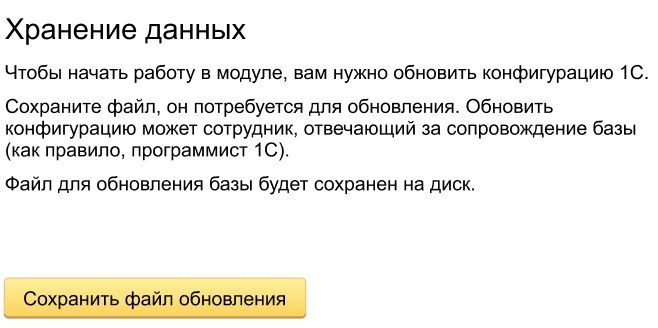
Как обычный файл
- Скачайте последнюю версию модуля по ссылке.
- В правом верхнем углу нажмите на значок
 и в открывшемся меню выберите «Файл» → «Открыть».
и в открывшемся меню выберите «Файл» → «Открыть».

- В открывшемся окне выберите файл модуля (Diadoc1C_хх_хх.epf), скачанный в пункте 1.
- При появлении окон с предупреждением, нажмите «Да».